Hogyan lehet megtalálni a maihoz legközelebb eső dátumot az Excel listáján?
Tegyük fel, hogy van egy dátumlista a mai dátummal vegyesen. Lehetséges, hogy képleteket kell használnia ahhoz, hogy megtalálja a mai nap záródátumát ebben a listában. Két helyzet van, az egyik a múlthoz legközelebb eső dátumot, a másik pedig a maihoz legközelebb eső dátumot találja meg. Ebben a cikkben megmutatjuk, hogyan kell kezelni ezt a két problémát.
A mai naphoz legközelebb eső dátum megkeresése az Excelben
Megtalálja a maihoz legközelebb eső dátumot az Excelben
A mai naphoz legközelebb eső dátum megkeresése az Excelben
Amint az alábbi képernyőképen látható, a mai dátum 1., Tegye a következőket, hogy megtalálja a mai dátumhoz legközelebb eső múltat.
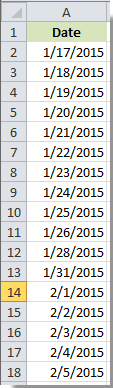
1. Válasszon egy üres cellát, például a B2 cellát az eredmény megkereséséhez.
2. Másolja és illessze be a képletet = MAX (($ A $ 2: $ A $ 18 be a Formula Bar, majd nyomja meg a gombot Ctrl + műszak + belép gombokat egyszerre.
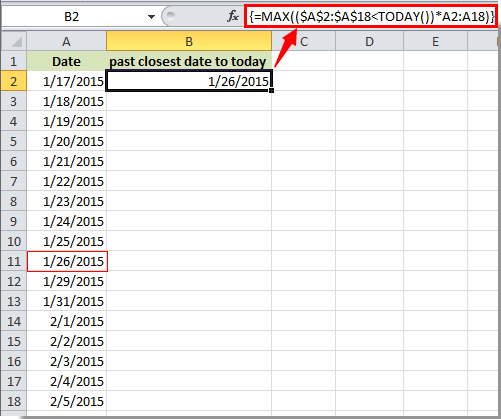
Amint a fenti képernyőképen látható, láthatja, hogy a mai dátumhoz legközelebb eső dátum 1. A B26 cellába van töltve.
Megtalálja a maihoz legközelebb eső dátumot az Excelben
Ebben a részben megmutatjuk, hogyan találhatja meg a maihoz legközelebb eső dátumot az Excelben.
1. Jelölje ki az üres B2 cellát, másolja és illessze be a képletet = MIN (HA (A2: A18> TODAY (), A2: A18)) be a Formula Bar, majd nyomja meg a gombot Ctrl + műszak + belép gombokat egyszerre. Lásd a képernyőképet:
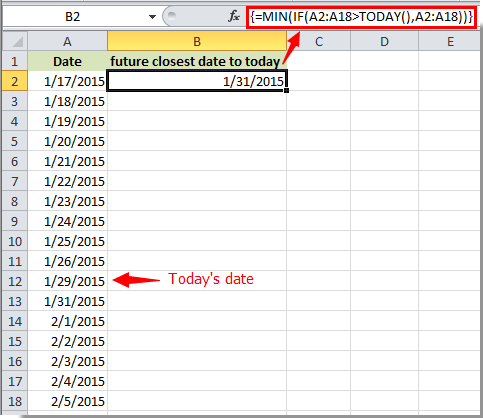
Ekkor megkapja a jövőben a maihoz legközelebb eső dátumot a B2 cellában.
Megjegyzések:
1. A képletekben kérjük, módosítsa a tartományt az igényeinek megfelelően;
2. Ha a dátumformátum nem jelenik meg, akkor a kiszámítás után módosítsa a cellaformátumot Dátumra.
Kapcsolódó cikkek:
- Hogyan lehet megtalálni minden hónap első vagy utolsó péntekjét az Excelben?
- Hogyan lehet megtalálni a legalacsonyabb és a legmagasabb 5 értékeket az Excel listájában?
- Hogyan lehet megtalálni vagy ellenőrizni, hogy egy adott munkafüzet meg van-e nyitva vagy sem az Excelben?
- Hogyan lehet megtudni, hogy egy cellára hivatkoznak-e az Excel más cellájában?
- Hogyan lehet megtalálni az első / utolsó szám pozícióját az Excel szöveges karakterláncában?
A legjobb irodai hatékonyságnövelő eszközök
Töltsd fel Excel-készségeidet a Kutools for Excel segítségével, és tapasztald meg a még soha nem látott hatékonyságot. A Kutools for Excel több mint 300 speciális funkciót kínál a termelékenység fokozásához és az időmegtakarításhoz. Kattintson ide, hogy megszerezze a leginkább szükséges funkciót...

Az Office lap füles felületet hoz az Office-ba, és sokkal könnyebbé teszi a munkáját
- Füles szerkesztés és olvasás engedélyezése Wordben, Excelben és PowerPointban, Publisher, Access, Visio és Project.
- Több dokumentum megnyitása és létrehozása ugyanazon ablak új lapjain, mint új ablakokban.
- 50% -kal növeli a termelékenységet, és naponta több száz kattintással csökkenti az egér kattintását!

